Goal
-
算法
-
js/css工具链 vue/react源码刨析 tailwild postcss
工具链
How To use toolChain
介绍完整的工具链 -
docker的跨平台开发
-
AIGC
机器学习 线性回归 逻辑回归 决策树 随机森林
神经网络 卷积神经玩咯 循环神经网络
模型APi调用
课程AiStudio
李沐,手把手教你深度学习
吴恩达,Deeplearning
jeremy howard,fastai
michael collins,NLP
学完这些你可以回头去教别人了。这些真正大神的课程全!部!不!收!费!
- 博客抄袭
md使用组合键
ctrl+b 加粗 fg 分割线(-------)
ctrl+i 斜体 lj 输入链接 可以事先选中
mbg 生成表格(3)
fmd 打开正在专注的md文件夹
fut 打开unityBuild文件夹
bi 加粗斜体 it 斜体
gl 高亮选中
md符号输入
| 输入 | 名称 | 输出 |
|---|---|---|
| xk | 小括号 | () |
| dk | 大括号 | [] |
| zk | 中括号 | {} |
| mh | 冒号 | `` |
| ss | 双引号 | ”“ |
| fg | 分割线 | ----- |
新机器更改
- dm 默认是Csharp代码
md关于VScode的快捷键开发
- 选中文本斜体
^c
{Del} //上个忘记删除了 可以换成BS
{text} __ 这里是前后有空格的
{Left 2}多一个空格和_ 需要移动两个
^v
输入组合键
在要输入的按键活文本中配置组合键
其中 # 表示 Win 键{left} 表示左方向键, 另外键盘左下角的四个键都有对应的特殊符号:
^ 表示 Ctrl 键
# 表示 Win 键
! 表示 Alt 键
+ 表示 Shift 键
copy
c:\Windows\explorer.exe
{selected_text}选中的文本 (针对于跳转网址)
功能键映射到功能键
RALt::RCTRL 如果想把右 Alt 重映射为左 Ctrl 键
az命名规则
单击分号 ‘:’状态下
t dh-->text+电话
c命令下 caps
空格在前 ` `+qq 启动qq
空格在后 fy+` ` 跳转到网站翻译
空格在中间 d+' '+q 打开常用文件夹qqfileRec
Cpas模式
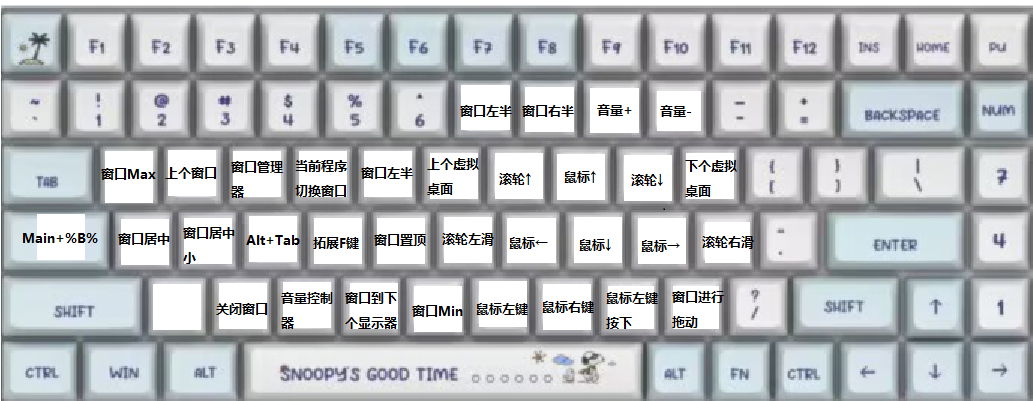
Cpas+F
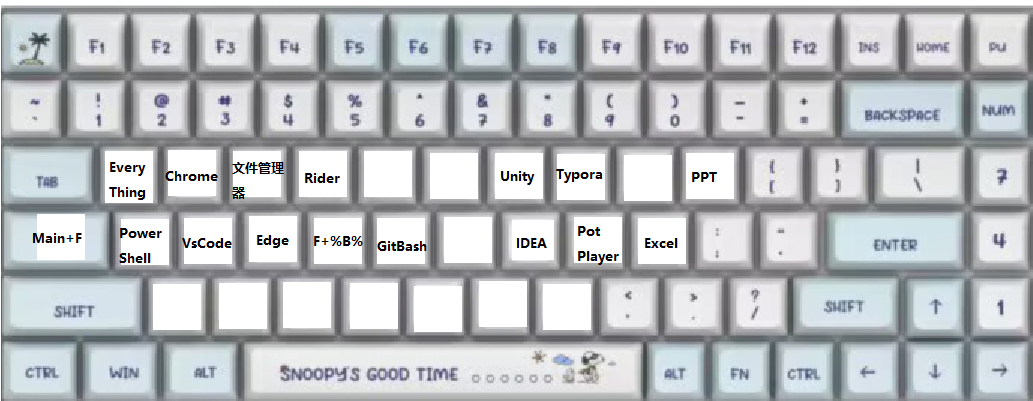
J模式
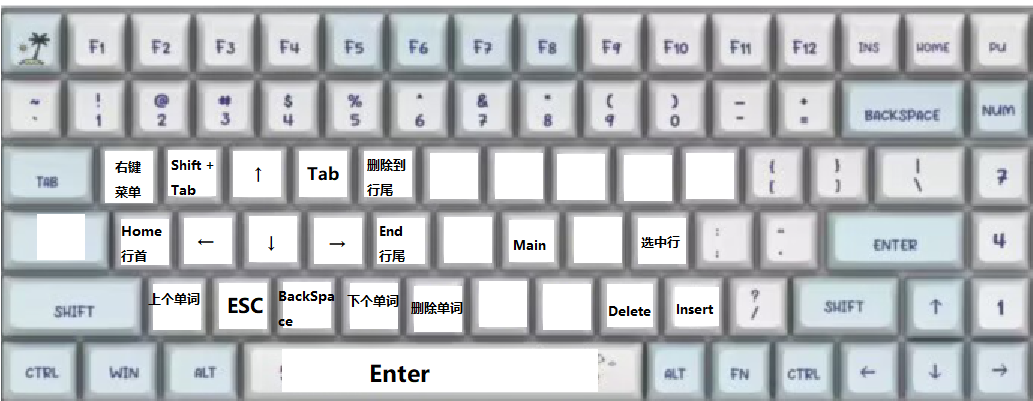
分号模式
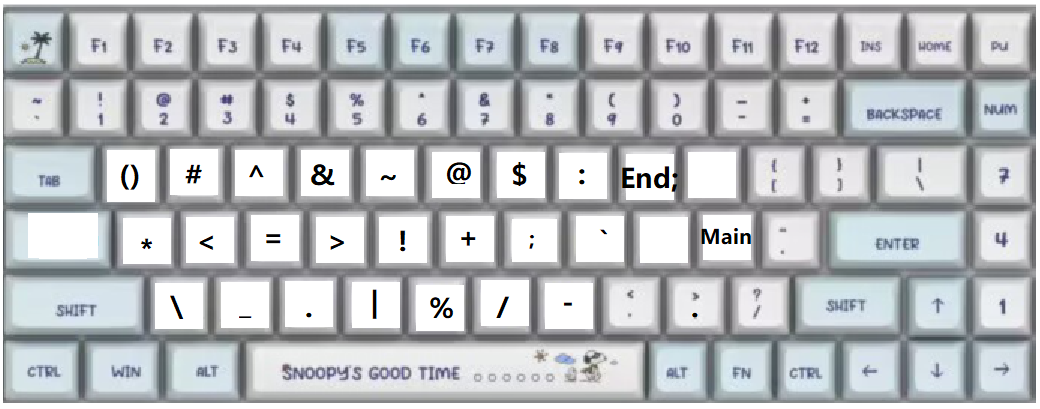
c命令 查看自己配置的键位 需要自己添加备注
mac有raycast windows有wox 不过还是被小众的MyKeyMap吸引
有一个明显的好处是 别人用你的电脑带有一定的难度
简介
MyKeymap 是 Windows 下的一款按键映射 / 快捷键增强工具
- 对于普通用户 (1)能利用 caps 命令以一种新颖的方式启动程序
(2)能利用 caps + f 召唤窗口,解决高频的窗口切换
(3)还能从 MyKeymap 预设的系统控制,窗口操作中获得一些便利 - 对于文字编辑、整理笔记较多的人,J 模式的「 光标控制 」和「 文字选择 」能帮你提高生产力
- 对于程序员,除了能享受上述的所有便利,还可以看看「符号输入」和「数字输入」两个功能
- 对于我,MyKeymap 最开始是个人日常使用的一套键位映射,它能提高我的操作效率,优化输入体验。
因为我觉得好用,说不定对其他人也有用,如果能写出一个有用or有帮助的软件,又有何不可呢? 🐶 所以做成了一个软件。
启动/使用场景
配置 caps+se 打开设置页 启动开机自启动
-
全部场景
caps命令+help查看所有的已经配置完成的命令 -
游戏场景关闭映射 右键关闭/
shift+alt+'暂停keymap
通用场景快速入手
鼠标相关
| 鼠标按键 | 功能 | 备注 |
|---|---|---|
| 右键+左键 | 打开窗口管理器 | 用鼠标中键可以关闭窗口 |
| 右键+滚轮滑动 | Ctrl+Tab、Ctrl+Shift+Tab | 比如在浏览器中切换标签,很好用的功能 |
键盘相关
须知 主键capslock用来操作keymap
单击一次激活caps命令面板 此状态单击一次/ESC/BackSpace都可以退出这个状态
配置 caps+se 打开设置页
- caps命令 输入
gj用来关机 - caps+F
caps+F->仅松开caps->按下某件F启动某软件 比直接输入命令更加快捷 - 分号模式 用来映射
常用的符号以及表情不需要按住shift解放双手 - J模式 文本编辑 用来映射组合键+光标移动文本+Doc文本样式
- 3模式 数字和功能键 用来输入数字 和 功能键
Caps+C激活音量调节面板- 缩写模式 单击分号 输入文本
个人配置
副屏*2 :菲亚特科技 Tb 15 Hdmi/Ips 畅销款 264/14 224
鼠标:
达尔优A950 糖果粉 150
鼠标配置:
DPILoop
400 800 1200
1000HZ回报率 1mmLod高度 鼠标移动速度10 滚动速度3
csgo 鼠标倍率1.2 狙击镜1.0 打开原始数据输入
键盘
模具:黑吉蛇Dk100 228
轴体:捕获者长春蓝客制化DIY110颗罐装 68
键帽:史努比PBT热升华键帽 68
近月少女的礼仪露娜PBT热升华键帽定制 188
耳机
漫游者W800Plus 200
倍思e3 99
生活
以后也会在生活物品上选择固定的物品
沐浴露:
洗发露:
卫生纸:真心柔 18卷 16.5cm长度 24
喝水杯: pdd陶瓷水杯 加油干
围裙: pdd干饭人围裙
settings.json on vscode
{
"editor.formatOnSave": true, //保存格式化代码
"explorer.confirmDelete": false, //删除代码时进入废纸篓是否确认
"security.workspace.trust.untrustedFiles": "open",
"workbench.colorTheme": "Bluloco Light", //ctrl+N 新保存文件为Utitle-1 hidder
"editor.unicodeHighlight.nonBasicASCII": false,
"explorer.compactFolders": false, //紧凑文件树结构
"javascript.updateImportsOnFileMove.enabled": "always", //启用移动文件时自动更新导入路径的功能
"files.autoSave": "onFocusChange",
"Codegeex.Privacy": true,
"editor.minimap.enabled": false, //不显示缩略图
"workbench.layoutControl.enabled": false,
"workbench.sideBar.location": "right", //在侧栏默认位置右边
"window.menuBarVisibility": "compact", //菜单(第一个File/Edit)在侧栏为紧凑模式
"markdown-preview-enhanced.revealjsTheme": "black.css", //
"workbench.settings.editor": "json", //配置默认使用的设计编辑器
"editor.snippetSuggestions": "top",
//11 25 autoRenameTag BlulocoDarkTheme BlulocoLight Theme
//Live Server MarkdownPreviewEnhancesed MarkdownShortCutkp
// BrowseLite Eslint
"[markdown]": {
"editor.wordBasedSuggestions": false,
"editor.parameterHints.enabled": true,
"editor.quickSuggestionsDelay": 10,
"editor.quickSuggestions": {
"other": true,
"comments": false,
"strings": false
},
},
"workbench.editor.empty.hint": "hidden",
"window.commandCenter": false,
"git.confirmSync": true,
"prettier.semi": false,
}
// @category:"snippets" 搜索预设
//markdown.json user preset code snippets
//关于 Visual Studio Code 中可以在用户代码片段中使用的变量,有一些内置的特殊变量。
//这些变量以`${}`的形式嵌入到代码片段中,
//用于在代码插入时自动替换为相应的值。以下是一些常见的内置变量:
//`${1|one,two,three|}`
// 1. `${CURRENT_YEAR}`: 当前年份(4 位数)。
// 2. `${CURRENT_YEAR_SHORT}`: 当前年份的最后两位数。
// 3. `${CURRENT_MONTH}`: 当前月份(两位数,01-12)。
// 4. `${CURRENT_DATE}`: 当前日期(两位数,01-31)。
// 5. `${CURRENT_HOUR}`: 当前小时(两位数,00-23)。
// 6. `${CURRENT_MINUTE}`: 当前分钟(两位数,00-59)。
// 7. `${CURRENT_SECOND}`: 当前秒数(两位数,00-59)。
// 8. `${TM_FILENAME}`: 当前文件名。
// 9. `${TM_FILENAME_BASE}`: 当前文件名(不包含扩展名)。
// 关于这些变量的详细信息,你可以参考 Visual Studio Code 的官方文档。在文档中,
// 搜索 "snippets" 或 "user snippets" 可能会导向相关的信息。请注意,
// 除了上述内置变量外,你还可以在代码片段中使用 JavaScript 表达式
// 你可以使用 `${1|one,two,three|}` 来提供一个选项列表供选择。
// {
// "For Loop": {
// "prefix": ["for", "for-const"],
// "body": ["for (const ${2:element} of ${1:array}) {", "\t$0", "}"],
// "description": "A for loop."
// }
// }
// ==》
// for (const element of array) {
// }
// "For Loop "是代码段名称。如果没有提供说明,则通过 IntelliSense 显示。
// 前缀定义一个或多个触发词,用于在 IntelliSense 中显示片段。
// 子串匹配在前缀上执行,因此在本例中,"fc "可以匹配 "for-const"。
// body 是一行或多行内容,插入时将作为多行连接。
// 换行符和嵌入的制表符将根据插入片段的上下文进行格式化。
// description 是 IntelliSense 显示的片段的可选描述。
// 此外,上述示例的正文中有三个占位符(按遍历顺序排列):
// 您可以使用 Tab 键快速跳转到下一个占位符,此时您可以编辑占位符或跳转到下一个占位符。
// 冒号 : 后面的字符串(如果有)是默认文本,
// 例如 ${2:element} 中的 element。占位符的遍历顺序是按数字升序排列,
// 从 1 开始;0 是一种可选的特殊情况,
// 总是排在最后,并在光标位于指定位置时退出代码段模式。
//更对内容的配置 https://code.visualstudio.com/docs/editor/userdefinedsnippets
vscode插件
BrowseLite
Bluloco Light Theme
MarkdownPreview
MarkdownShortCut
Pretter
SimpleReactSnippets
`Auto Import - ES6, TS, JSX, T`
`Quokka.js 显示js开发时/省去consoleLog`
`Simple React Snippets`
`Bookmarks`书签
`Github Repositories`远程 git 代码查看
`https://www.drawio.com/`画图(uml)图很方便

